Excel'de sayılar milyonlara yuvarlanma (örneklerle)
Excel’de sayıları milyonlara yuvarlamak için aşağıdaki formülleri kullanabilirsiniz:
Formül 1: Sayıyı en yakın milyona yuvarlayın
=ROUND( B2 ,-6)
Bu özel formül B2 hücresindeki sayıyı en yakın milyona yuvarlar.
Örneğin, B2 hücresi 1.453.000 içeriyorsa bu formül 1.000.000 değerini döndürür.
Formül 2: Sayıyı bir ondalık basamakla en yakın milyonluğa yuvarlayın
=ROUND(( B2 /1000000),1)&"M"
Bu özel formül, B2 hücresindeki sayıyı bir ondalık basamakla en yakın milyona yuvarlar.
Örneğin, B2 hücresi 1.453.000 içeriyorsa bu formül 1,5M değerini döndürür.
Formül 3: Sayıyı bir ondalık basamak ve dolar işaretiyle en yakın milyonluğa yuvarlayın
="$"&ROUND(( B2 /1000000),1)&"M"
Bu özel formül, B2 hücresindeki sayıyı bir ondalık basamakla en yakın milyona yuvarlar.
Örneğin, B2 hücresi 1.453.000 içeriyorsa, bu formül 1,5 milyon $ değerini döndürür.
Aşağıdaki örnek, bu formüllerin her birinin pratikte nasıl kullanılacağını göstermektedir.
Örnek: Excel’de Sayıları Milyonlara Yuvarlama
Diyelim ki Excel’de çeşitli sporcuların yıllık maaşlarını gösteren aşağıdaki veri setine sahibiz:
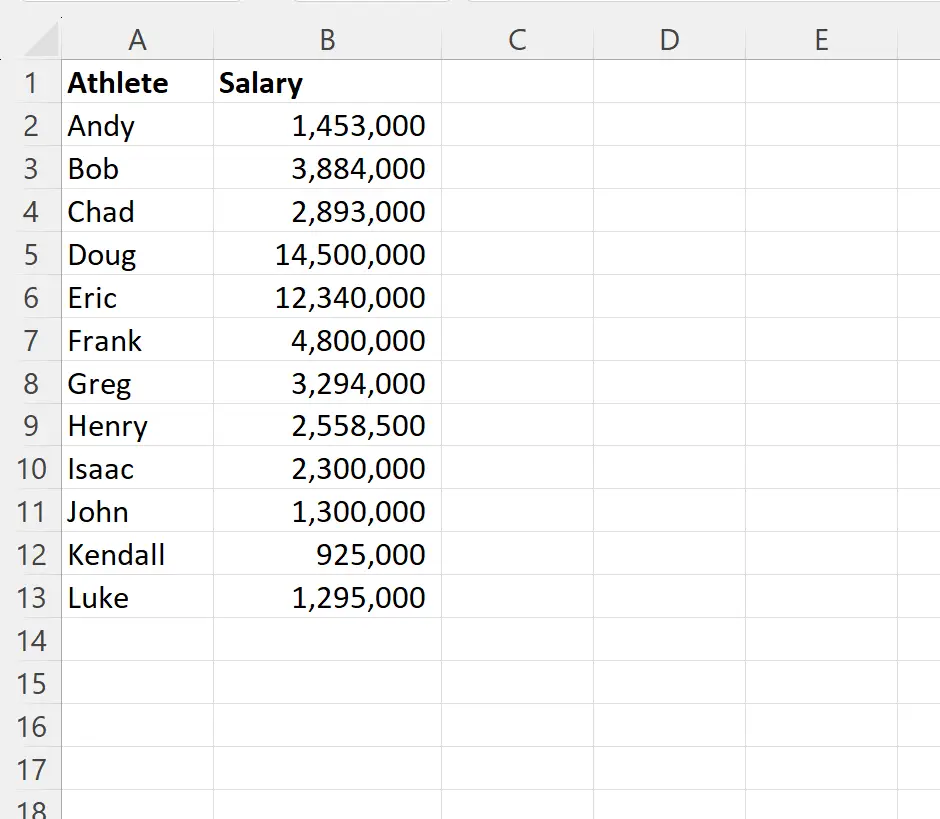
B sütunundaki değerleri farklı formatlar kullanarak en yakın milyona yuvarlamak için C2 , D2 ve E2 hücrelerine aşağıdaki formülleri yazabiliriz:
- C2 : =YUVARLAK(B2,-6)
- D2 : =YUVARLAK((B2/1000000),1)&”M”
- E2 : =”$”&YUVARLAK((B2/1000000),1)&”M”
Daha sonra bu formülleri tıklayıp her sütunda kalan her hücreye sürükleyebiliriz:
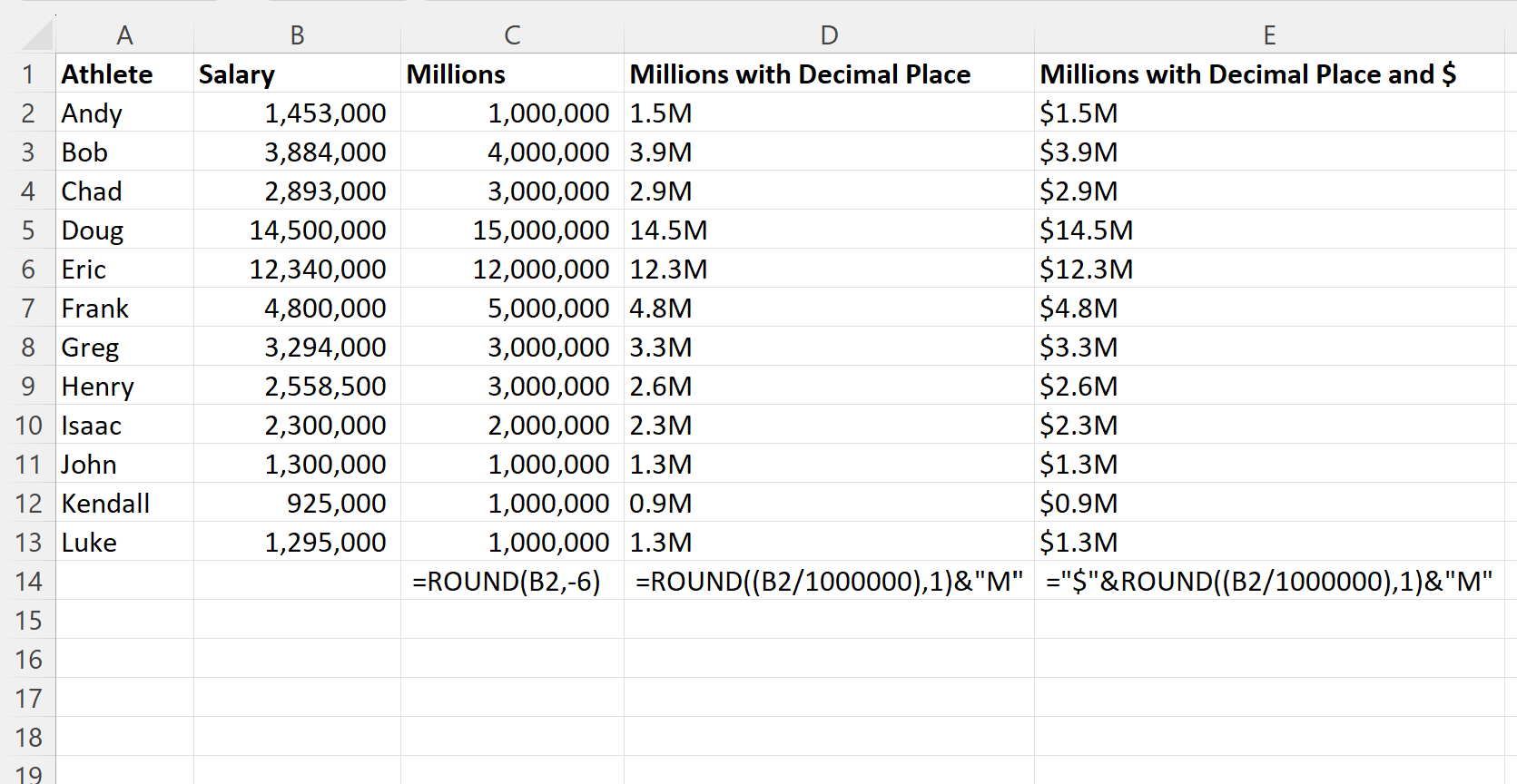
C, D ve E sütunları artık B sütunundaki sayıları farklı formatlarda en yakın milyona yuvarlanmış olarak görüntülüyor.
YUVARLA işlevinin son bağımsız değişkeninin değerini değiştirerek de farklı sayıda ondalık basamağa yuvarlayabileceğinizi unutmayın.
Örneğin, her sayıyı en yakın milyon ve iki ondalık basamağa yuvarlamak için aşağıdaki formülü kullanabilirsiniz:
=ROUND(( B2 /1000000),2)&"M"
Örneğin, B2 hücresi 1.453.000 içeriyorsa bu formül 1,45M değerini döndürür.
Ek kaynaklar
Aşağıdaki eğitimlerde Excel’deki diğer ortak görevlerin nasıl gerçekleştirileceği açıklanmaktadır:
Excel’de önemli rakamlara nasıl yuvarlanır
Excel’de en yakın 0,25’e nasıl yuvarlanır
Excel’de yuvarlama olmadan iki ondalık basamak nasıl görüntülenir